Installation
Basic configuration
Advanced configuration
· Shipping costs based on weight and free for orders over 100€
· 2 shipping agencies for the same zone
· Different shipping rates depending on the type of product (or group of products)
· Different shipping rates depending on the supplier (applicable to Dropshipping)
· Increase the shipping rate for each unit added to the cart
Actualizar Super Shipping para WooCommerce desde la versión 1.2.7 o anteriores
Si aún tuvieras instalada la versión 1.2.7 (esperemos que no, jeje) y vas a actualizar el plugin, el proceso difiere de una actualización normal, ya que desde la versión 1.3 las Zonas de Envío se configuran desde el propio editor de zonas de WooCommerce, haciendo así más compatible el plugin con otras funciones de WooCommerce.
Este proceso de cambio desde la 1.2.7 a versiones posteriores la denominamos «migración». Sigue estas instrucciones para completarla:
Aunque aquí te informaremos de cómo completarlo, por favor CONTACTA antes con nosotros a través de la pestaña de Soporte en tu cuenta de Usuario, ya que necesitarás realizar unos pasos intermedios y tenemos que pasarte los archivos desde Soporte.
IMPORTANT! Antes de actualizar, asegúrate SIEMPRE de tener disponible una copia de seguridad reciente de tu sitio web. Esto es simplemente una medida de prevención para evitar perder la configuración del plugin en caso de que falle la actualización.
No tiene porqué haber ningún problema, pero es recomendable seguir estos pasos cuando se hacen actualizaciones manuales de plugins.
Los pasos a seguir son:
- Como condición indispensable para que todo salga bien, primero, asegúrate de tener instalada la versión 1.2.7 antes de proceder a la migración a las nuevas versiones del plugin, ya que este proceso de migración desde versiones muy antiguas no se llevará a cabo. Si tienes aún instalada la versión 1.2.6 o 1.2.5 o incluso alguna anterior, actualiza antes a la 1.2.7. Como te hemos dicho, por favor escríbenos a Soporte y te informaremos de los pasos a seguir para «actualizar» a la versión 1.2.7
En segundo lugar, lo mismo ya tengas la 1.2.7 o anteriores, tras activar esta versión como primer paso previo, tendrás que llevar a cabo otro paso intermedio e instalar la 1.3.0, ya que la migración se realizará más eficientemente a esta última versión. De nuevo, te rogamos que contactes con nosotros para poder pasarte los archivos necesarios para realizar esta operación. - Entra en el panel de administración de tu sitio web y desactiva y borra la versión antigua del plugin (ya sabes, tienes que tener instalada, sí o sí, la versión 1.2.7 para poder realizar todo el proceso, si no es así, por favor contacta con nosotros).
Para hacerlo, entra en “Plugins”, busca “WooCommerce Super Shipping” en el listado de plugins instalados, haz clic en “Desactivar”, después haz clic en “Borrar” y sigue las indicaciones hasta que la versión antigua del plugin se haya desinstalado por completo.¡Tranquilo! Toda tu configuración permanecerá guardada en la base de datos aunque hayas borrado el plugin.
Seguidamente, una vez eliminada la versión antigua del plugin, instala y activa la versión 1.3.0 para llevar a cabo la migración (tranquilos, os pasaremos todos los archivos necesarios para llevar a cabo estos pasos una vez hayáis contactado con nosotros).
⚠️ WARNING: Deberás hacer clic en el botón azul “Ejecutar la actualización” antes de configurar nada nuevo en el plugin.
Si tenías configuradas correctamente las zonas de envío y sus correspondientes gastos (con las tablas bien definidas), se activará automáticamente un Asistente de Migración. Con solo un clic, toda tu configuración se pasará automáticamente al gestor de zonas de WooCommerce. ¡No olvides ver el vídeo antes de empezar la migración!
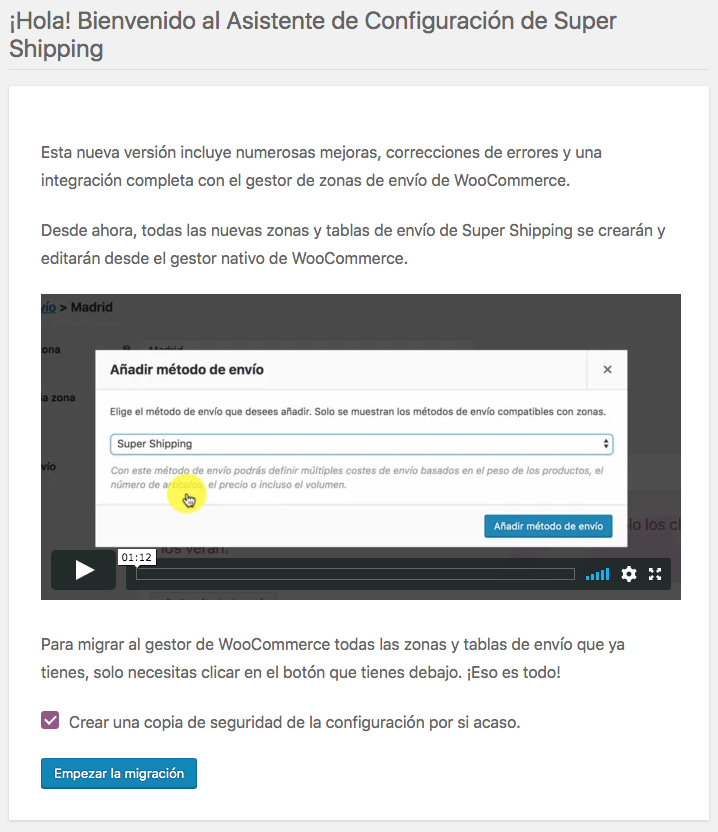
- Descarga, ahora sí, la nueva versión del plugin desde la sección «Descargas» de tu cuenta de cliente de Super Shipping para WooCommerce. Accede con tu usuario y contraseña desde el siguiente link: https://supershippingwoo.com/en/my-account/descargas/
- IMPORTANT: Si tenías algunas provincias o países excluidos en alguna zona creada en la versión 1.2, serán asignadas automáticamente a una zona llamada «Zona 0» (o con algún otro número). Esta zona es utilizada para añadir provincias o estados a los que no quieras enviar. Por lo tanto, asegúrate de que esas zonas no las vas a contemplar para tus gastos de envío. En caso contrario (es decir, que esas provincias estaban excluidas en una zona general, pero que contaban con una zona propia para sus gastos de envío exclusivos), deberás de volver a configurarlas correctamente. Esto es debido a la forma de editar y trabajar las zonas directamente en WooCommerce, no es un fallo de Super Shipping para WooCommerce. Tienes más información en la página de zonas de envío.
